YAMAHA からゲーミングに特化したオーディオミキサー、YAMAHA ZG01 が登場しました。
- ボイスチャットでゲーム音と音声のバランス調整を行いたい
- ゲーム配信に使えるゲーミングオーディオミキサーが欲しい
- アプリケーションの使い方を紹介するPC画面動画収録がしたい
- 出来ればより本格的な環境を整えたい
- PS5やSwitchなどコンソール機の音声をコントロールしたい
ZG01はそんなユーザーをターゲットとしたゲーミングオーディオミキサーです。
マイク・スピーカー端子と合わせHDMI端子が2つ付いており、SwitchやPS5を繋ぐことでゲーム音と音声のバランスをコントロールする事が可能。
合わせてXLRにも対応し高品質なマイクとも接続が可能で、YouTuberなど音声の質を意識するユーザーにも注目されています。
ZG01をレビューしていきますので、ゲームでの本格的な音声チャットや配信を検討されている方はぜひ読み進めてください。

よしぞー
本格的なオーディオアンプがゲームに特化した製品だよ!
目次
ZG01で何ができる?
ZG01はゲームボイスチャットとゲーム配信のために設計されたオーディオミキサーです。入力されたゲーム音声、ボイスチャット用の声、そしてチャット相手の声を、映像と合わせ自身の再生環境に整えます。
自身の声を相手に理想的な音声で届ける

ボイスチャット相手、ゲーム配信先の視聴者に対して理想的な音声を届けます。
これまでボイスチャット等での音声調整を行う際、より本格的なオーディオミキサーを購入するか、安価な「とりあえず音声が聞こえれば良い」的な製品を購入するのが一般的でした。
ZG01はゲーミングに特化した本格的なオーディオミキサーで、使用することで細かなバランス調整も含め適切なボイス音を相手に届ける事が可能です。
声を届けるくらいPCやゲーム機だけで簡単にできないの?

あや

よしぞー
ノイズを消して音声を届ける&ゲーム音とのバランスを調整するを考え出すと信じられないほど奥が深いんだ
2系統のHDMI入力により、ゲーミングコンソールの切り替えが可能

ZG01には2系統のHDMI入力端子を備えており、SwitchやPS5など2台のゲームコンソール機を接続しておく事が可能です。
切り替えはボタン一つで行えますので、ケーブルを付け替える手間もなく、ストレスなくコンソールを切り替えられます。
もちろんPCとも接続しますので、PCゲームの音声管理も行うことが可能です。
+48Vファンタム電源搭載を搭載し、XLRタイプのマイク接続が可能

ZG01では一般的な3.5mmのマイク端子と合わせ、XLR端子を備えています。
XLRタイプとはマイクや楽器などの音響機器を接続するためのコネクタ・ケーブルです。ノイズに優れており、抜けにくく長い距離でも使えため音楽制作の場で使用されています。
PCとの接続するマイクには3.5mmジャックタイプ、USBタイプなどもありますが、良質なマイクは基本XLRタイプのマイクが基本。
ZG01はXLRタイプのマイクが使用できるため、本格的なマイクとの接続を行い、より良い音声環境でのボイスチャットや音声配信が可能です。
ゲーミングアンプとしてゲーム音声を理想の音に調整する
もちろんゲーミングアンプとして、対戦相手の足音や銃声などにフォーカスするなど、ゲーム音声を理想の音へと調整することも可能です。
FPS用に音を枯らしたり、ゲームミュージックを堪能したり、より好みの音でゲームを楽しむことが可能です。
キャプチャーボードと繋いでゲーム動画の収録も可能

ZG01とキャプチャーボードをつなぐことによって、SwitchやPS5のゲーム動画を作成することが可能です。
ZG01を絡ませることによって、より最適なゲーム音・ボイス音声の調整ができますので、本格的なゲーム配信動画を制作する事が可能。
SwitchやPS5などのコンソール機はもちろん、PCゲーム配信においても重宝しますので、これからゲーム配信を行なってみたい方・ゲーム配信時の音で悩んでいる方にはおすすめのゲーミングオーディオミキサーです。
ボイスチェンジャー、無線/ラジオボイス、放送規制音、ワンタッチエコーなどのギミックも充実しており、こだわった動画制作が可能です。
ZG01を実際にこんな感じで使っているよ!

さまざまな事ができることはお伝えできたと思いますが、実際、私がどのような形で使っているのかを解説します。
上の写真が実際の私の環境となり、ZG01を通じてPC・ゲームデバイス、マイク、ヘッドホン、そしてキャプチャーボードなどさまざまな機器が接続されています。
どんな構成なのかは公式のマニュアルがわかりやすいので、引用させていただきます。
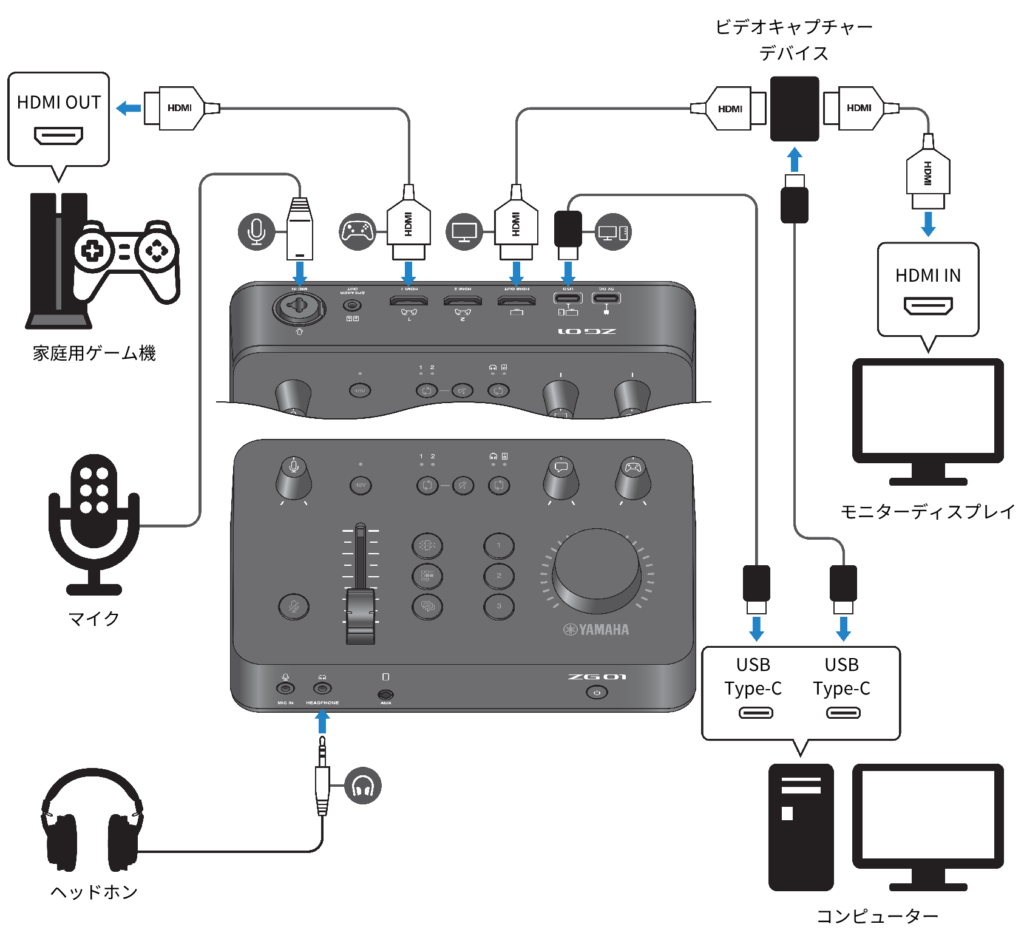
- ZG01にゲームコンソールとして、PS5とSwitchをHDMIケーブルにて接続
- ZG01に、ヘッドホン(3.5mmジャック)を接続
- ZG01に、マイク(XLRタイプ型)を接続
- ZG01とPCをUSB接続
- ZG01とキャプチャーボード(GC553)をHDMIケーブルにて接続
- キャプチャーボードからモニターに映像を出力
- キャプチャーボードとPCをUSB接続
一般的なオーディオミキサーでは音に関する情報しか管理できませんが、ZG01は映像も集約できるのが大きな強みです。
これらが繋がることによって、ゲームと音声の全体音、ゲーム音、マイク音、ノイズとのバランス調整などを細かく微調整する事ができます。
2台のゲームコンソールをボタン一つで切り替えられますので、ゲーム配信の際などもキャプチャーボードに接続するケーブルを取り外して付け替えるといった煩わしい作業も皆無です。
もちろんPCの画面やゲーム収録も可能ですから、ZG01を導入したことによって、ゲーム動画を撮影したいと考えた際、より簡単に、より音精度の高い撮影ができるようになりました。

よしぞー
ZG01はずっと電源つけっぱなしだから、OBSと撮影したい画面(ゲーム)を立ち上げればいつでも撮影できる状態だよ
ZG01を使って良いと感じたメリット
では実際に使用していて良いと感じたことを紹介していきます。
音声調整を細かく調整できる

ZG01ではマイクのゲイン調整・音量調整、自分の耳に入ってくるゲーム音量の調整などを細かく設定することができます。
- ゲイン調整にて、雑音を可能な限り拾わずに最大の音声音量を探し出す
- ゲーム音と音声のバランスを調整する
YouTube動画を見ていて、「バックの音が大きくて肝心の声が小さい」といった動画などを見た事がある方もいらっしゃると思いますが、そういった音量のバランス調整が細かくできます。
ファンタム電源にも対応し、高品質なコンデンサーマイクの使用が可能

ZG01は3.5mmジャックと合わせ、ファンタム電源に対応したマイクを接続する事が可能です。
近年テレワーク文化がベースになってきて、Web会議用にマイクを購入する方も増えてきましたが、PCに接続するマイクとして多いのは3.5mm接続もしくはUSB接続のマイクです。
より良い音声を収録したいと考えた際、ファンタム電源を必要とするコンデンサーマイクが選択肢に入ってきますが、ZG01はそれが可能です。
音が収録できれば良い、だけでなく自分の音声をより追求することが可能です。
ボタン一つでゲームコンソールを切り替えられる

ZG01は2つのHDMI端子が用意されており、PS5、Switchなど複数のゲームコンソールを繋いでおく事が可能であるとともに、ボタン一つでコンソールの切り替えが可能です。

画面の切り替えと合わせてマイク音声も切り替えられますし、OBS上ではどちらのゲームコンソールであっても「ZG01に集約 → GC553(キャプチャボード)」からの出力として認識されるため、切り替え操作が非常に楽です。
マイクミュート機能が何気に便利

ZG01には左手前にマイクミュートボタンがついています。
ミュート機能はガジェット系マイクには付いている事が多いものの、オーソドックスなマイクには付いてないことも多いです。
動画収録中に家族と会話しなければならない、割り込みが入った時などに重宝します。
スマホとの接続が可能で音声チャットにスマホDiscordを活用できる
ZG01ではスマホ接続用のAUX端子が付いており、ここにスマホを繋ぐことで、スマホにマイク音声を取り入れることが可能です。
ボイスチャットはDiscordやLINEなどを活用するユーザーも多いです。
ZG01を噛ますことで、PCやSwitchなどのゲーム音声とスマホアプリのボイスが同じヘッドホンから聞き取れるようになります。
専用ソフトで細かな設定が可能
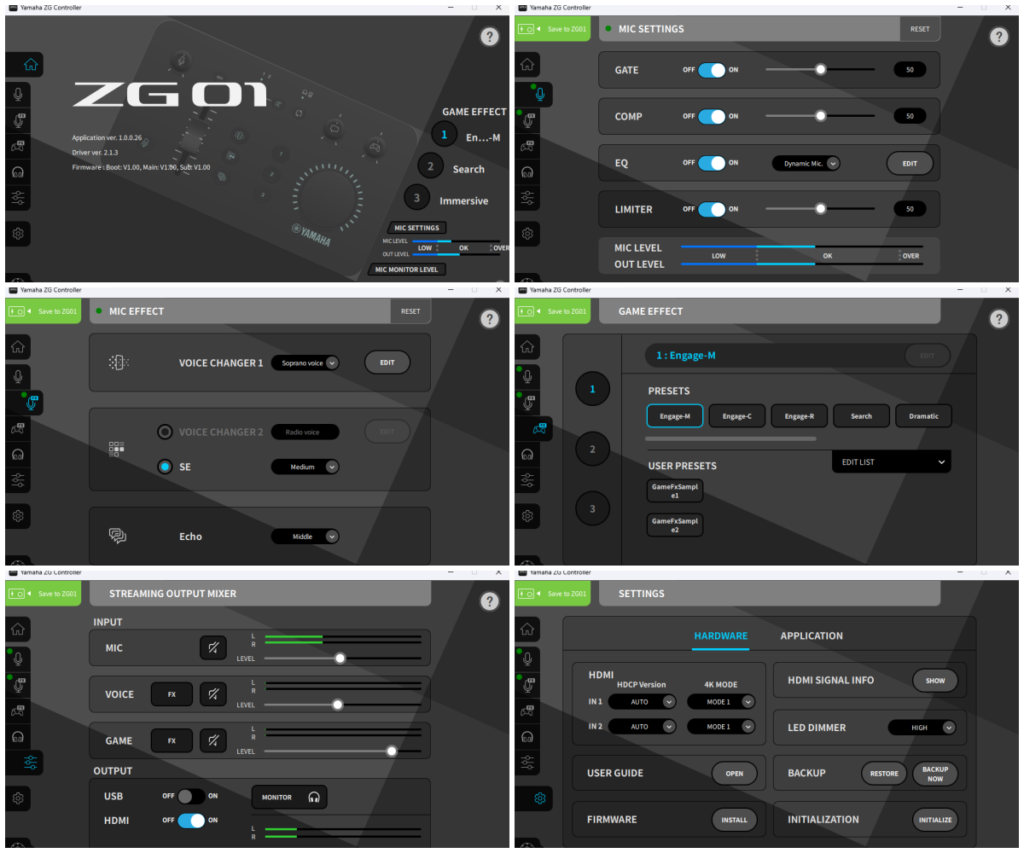
ZG01 には専用のアプリケーションである「Yamaha ZG Controller」が使用可能で、このアプリケーションを使用することで非常に細かな設定を行うことが可能です。
- マイク設定
- マイクエフェクト
- ゲームエフェクト
- ストリーミングアウトプットミキサー
- 全体的な設定
これらの設定項目が用意されており、自分の使用用途に応じた調整が可能です。
例えばボイスチェンジャー。
デフォルトでは女性の声に近い「ソプラノボイス」が設定されていますが、これを低いボイスに変えられます。
その他にもゲーム音声の方向性を変えたり、またエコーを短くしたり伸ばしたりなどの調整が可能です。

また、ソフトウェア上で設定しておいた内容は、ボタン一つで切り替えられるため、一度設定を加えておけばゲーム中はボタン一つで調整が可能です。
ZG01のデメリット・不満点は?
これまで使用してきたメリットを紹介してきました。最後にデメリット(気になった点)も紹介しておきます。
USBマイクは直接挿せない
ZG01が接続できるマイクは、3.5mmのジャックに対応したマイクかXLRタイプのマイクのみでUSBタイプのマイクを挿すことが出来ません。
最近はPCに直接つなぐことのできるUSBタイプのマイクが増えていますが、そのままでは挿すことが出来ません。
USBタイプのマイクを使っている方は、3.5 mmミニプラグへの変換アダプターを購入するなどの対策が必要です。
専用ソフトの動きがもっさりしている
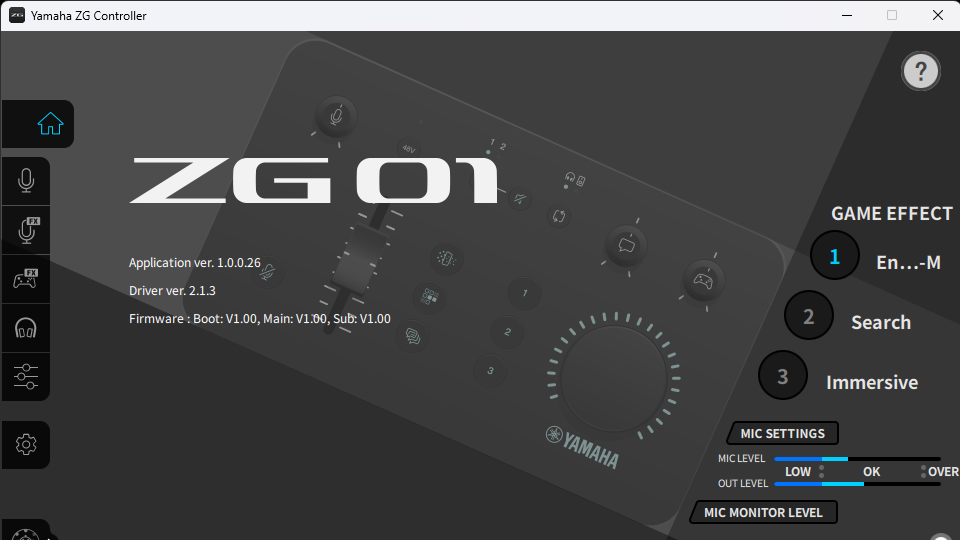
ZG01は専用ソフト「Yamaha ZG Controller」で様々なカスタマイズが可能ですが、ソフトウェアの動きが若干もっさりぎみに感じます。(もちろん環境にもよりますが)
サクサクと動けば申し分ありませんが、少し気になったので記載しておきます。
とは言いつつ、専用ソフトを使用することは最初の設定や偶に調整を考えるとき程度ですから、さほど気になる問題でもありません、
最強のゲーミング音声環境を構築しよう

Yamahaから発売されているゲーミングオーディオミキサーZG01を紹介してきました。
ZG01を使用することで、ゲームチャットや音声配信を高度に便利にする環境を整えることが可能です。
また、今後登場してくる可能性はありますが、ゲームコンソールを直接ミキサーにHDMI接続し、音声と混ぜ合わせてゲーム配信するミキサーは他にありません。
音声配信に関する一定の理解は必要ですが、音楽専用のミキサーと比較して簡単に使えるように作られているのもおすすめのポイントですね。
より良いゲーム配信環境を構築したいと考えたら、まず選択肢に入れたい1台です。

